Extrageți DVD-ul în MP4 (H.264/HEVC) și în alte formate populare cu calitate originală
Toate detaliile incluse: Recenzie DVDFab Blu-ray Ripper
Atunci când alegeți un ripper Blu-ray potrivit pentru dvs., cu siguranță ați văzut numele DVDFab Blu-ray Ripper și sunteți familiarizat cu acesta. În ciuda acestui fapt, este posibil să aveți îndoieli cu privire la capacitățile sale de performanță și să vă întrebați cum se va comporta în 2025. Această postare vă va oferi cea mai cuprinzătoare recenzie a DVDFab Blu-ray Ripper pentru a vă ajuta să înțelegeți dacă merită să îl alegeți.
Lista Ghidului
O scurtă introducere în DVDFab Blu-ray Ripper Punctele forte ale DVDFab Blu-ray Ripper Funcții suplimentare ale DVDFab Blu-ray Ripper Cum se extrage un fișier Blu-ray cu DVDFab Blu-ray Ripper [Bonus] Cea mai bună alternativă la DVDFab Blu-ray RipperO scurtă introducere în DVDFab Blu-ray Ripper
DVDFab Blu-ray Ripper este un instrument popular conceput pentru a converti discurile Blu-ray în formate digitale, facilitând stocarea, editarea sau vizionarea filmelor fără discuri fizice. Software-ul acceptă o gamă largă de formate de ieșire, inclusiv MP4, MKV, AVI și multe altele, asigurând compatibilitatea cu o gamă largă de dispozitive.

Cu tehnologie avansată de decriptare, poate ocoli protecția Blu-ray, permițându-vă să extrageți chiar și discurile criptate fără efort. În plus, DVDFab Blu-ray Ripper oferă opțiuni de personalizare, cum ar fi ajustarea rezoluției, a ratei de biți și a setărilor audio. Indiferent dacă sunteți un vizionator obișnuit de filme sau un pasionat de video, acest software oferă o modalitate simplă, dar puternică de a converti filmele Blu-ray în fișiere digitale ușor accesibile.
Punctele forte ale DVDFab Blu-ray Ripper
Așadar, care sunt avantajele semnificative ale DVDFab Blu-ray Ripper în comparație cu alte programe de extragere Blu-ray? Pe scurt, DVDFab Blu-ray Ripper are performanțe remarcabile în următoarele trei aspecte. Dacă aveți cerințe ridicate în următoarele aspecte, atunci nu puteți da greș alegând DVDFab Blu-ray Ripper.
1. Conversie fără pierderi pentru experiența Home Theater

DVDFab Blu-ray Ripper asigură conversie video și audio fără pierderi, fiind o alegere excelentă pentru configurațiile home theater. Include formate de ieșire de înaltă calitate, inclusiv MP4, MKV și M2TS. Păstrați fiecare detaliu al filmelor Blu-ray prin video, precum și audio DTS-HD, TrueHD, TrueHD Atmos și DTS:X. Utilizatorii pot selecta un mod de redare preferat - Mobil, Cinema, AI sau Web - pentru a optimiza experiența de vizionare.
2. Compresie de înaltă calitate pentru dispozitive mobile

Dacă aveți nevoie să comprimați filme Blu-ray fără a sacrifica calitatea, DVDFab Blu-ray Ripper vă poate satisface. Convertește eficient fișierele Blu-ray în formate mainstream precum MP4, ceea ce oferă un echilibru perfect între dimensiunea fișierului și calitate. Acest lucru asigură... vizionarea de filme 4K fără probleme pe smartphone-uri, tablete și alte dispozitive portabile. Bucurați-vă de filme Full HD fără a vă face griji cu privire la limitările de stocare sau problemele de compatibilitate.
3. Suport pentru format lat pentru compatibilitate maximă

DVDFab Blu-ray Ripper acceptă peste 1000 de formate video și audio, permițând utilizatorilor să convertească discuri Blu-ray, fișiere imagine ISO și foldere în formate populare precum MP4, MKV, AVI, MOV, WMV, FLV etc. În plus, oferă compatibilitate cu peste 245 de dispozitive presetate, inclusiv Apple, Samsung, Google, Huawei, Microsoft și Sony.
Funcții suplimentare ale DVDFab Blu-ray Ripper
Ca un ripper Blu-ray veteran, DVDFab Blu-ray Ripper nu numai că își menține propriile avantaje de ardere, dar își îmbunătățește continuu funcțiile suplimentare pentru a îmbogăți experiența utilizatorului și a satisface nevoile acestora de a viziona mai multe videoclipuri. Următoarele sunt câteva funcții practice pe care DVDFab Blu-ray Ripper le-a actualizat recent pentru a vă ajuta să obțineți o experiență de vizionare video mai completă.
1. Calitate video îmbunătățită prin inteligență artificială
DVDFab Blu-ray Ripper integrează NVIDIA AI Enhancer, permițând utilizatorilor să facă upscaling video de la SDR la HDR10 pe PC-ul cu Windows. Tehnologia îmbunătățește contrastul, luminozitatea și gama de culori, făcând imaginile mai vii și mai realiste. De Upscaling videoclipuri 4K, videoclipurile Blu-ray vor păstra un aspect vizual uimitor pe măsură ce tehnologia de afișare continuă să evolueze.
2. Eliminați filigranul Cinavia
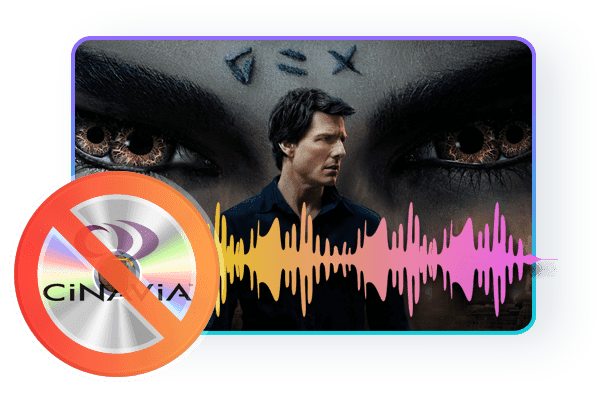
Protecția Cinavia poate afecta redarea Blu-ray pe anumite dispozitive, dar DVDFab Blu-ray Ripper, în combinație cu DVDFab Blu-ray Cinavia Removal, elimină complet filigranul Cinavia. Produce o pistă audio AAC/AC3 curată, fără pierderi (până la 2.0 sau 5.1 canale), asigurând o redare fluidă pe toate dispozitivele afectate, fără întreruperi.
3. Generați metadate pentru serverele media
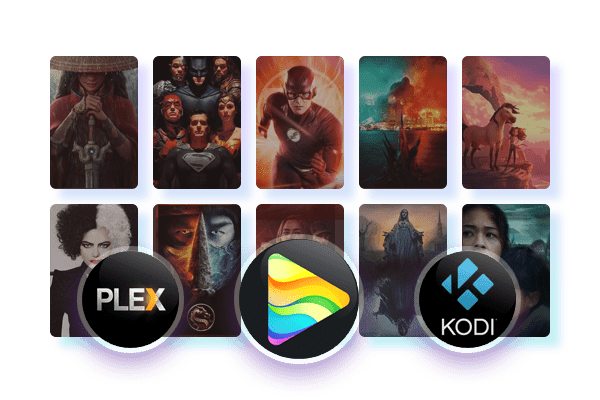
Acest Blu-ray Ripper sincronizează și adaugă automat metadate la filmele extrase, inclusiv titluri, membri ai distribuției și coperți. În plus, generează și un fișier info, asigurând compatibilitatea cu servere media precum Plex, Kodi și PlayerFab. Acest lucru permite utilizatorilor să își organizeze și să răsfoiască cu ușurință colecțiile Blu-ray, cu toate detaliile necesare afișate.
4. Conversia subtitrărilor în SRT
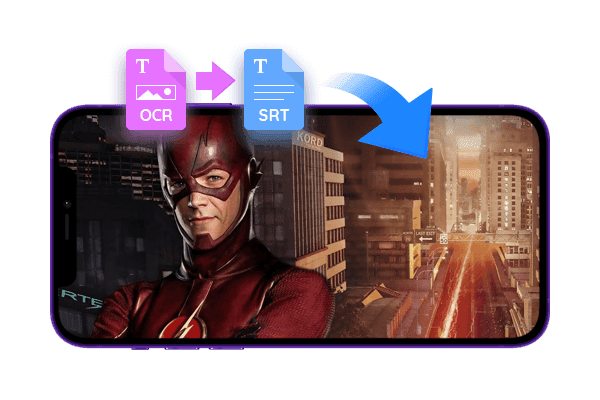
DVDFab Blu-ray Ripper oferă mai multe opțiuni de subtitrare, inclusiv redarea subtitrărilor pe videoclip, remulxarea lor în fișier sau extragerea lor ca fișiere IDX/Sub sau SRT separate. Folosind tehnologia OCR, poate converti subtitrările Blu-ray în format SRT, ajutând... copierea și crearea de copii de rezervă ale conținutului de pe DVD-uri.
Cum se extrage un fișier Blu-ray cu DVDFab Blu-ray Ripper
DVDFab Blu-ray Ripper pare destul de bogat în funcții, așa că este complicat de utilizat? De fapt, în ciuda numeroaselor opțiuni avansate de personalizare, tot nu veți avea probleme în utilizarea DVDFab Blu-ray Ripper, chiar dacă sunteți un novice complet. Puteți urma pașii de mai jos pentru a utiliza DVDFab Blu-ray Ripper și a vă finaliza rapid sarcina:
Pasul 1Lansați DVDFab Blu-ray Ripper și faceți clic pe butonul „Ripper”. Faceți clic pe butonul „Adăugare” și încărcați discul Blu-ray.
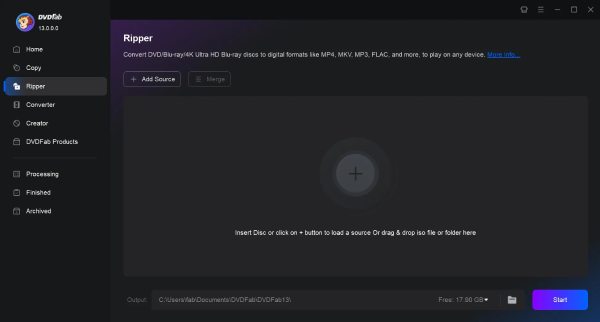
Pasul 2Faceți clic pe butonul „Alegeți alt profil” pentru a alege conținutul dorit. Apoi, faceți clic pe „Setări avansate” pentru a selecta formatul de ieșire.
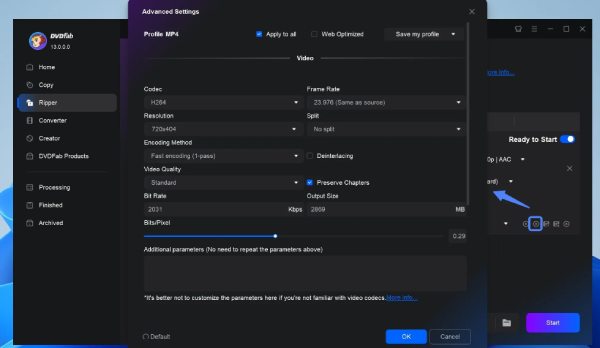
Pasul 3În cele din urmă, faceți clic pe butonul „Start” și procesul de extragere a discului Blu-ray va începe automat.
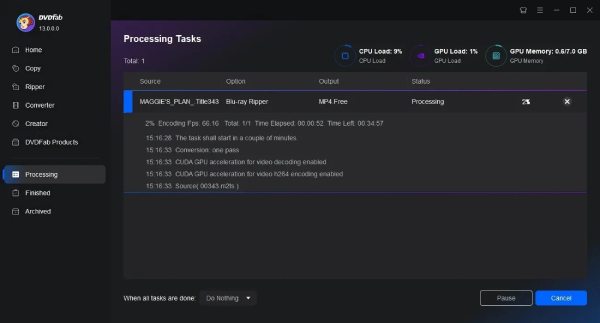
[Bonus] Cea mai bună alternativă la DVDFab Blu-ray Ripper
Deși DVDFab Blu-ray Ripper este un instrument puternic, este posibil să nu fie întotdeauna cea mai potrivită opțiune pentru toată lumea, din cauza unor factori precum prețul, compatibilitatea sistemului sau preferințele privind funcțiile. Dacă sunteți în căutarea unei alternative versatile, ușor de utilizat și rentabile, 4Easysoft DVD Ripper este o alegere excelentă.
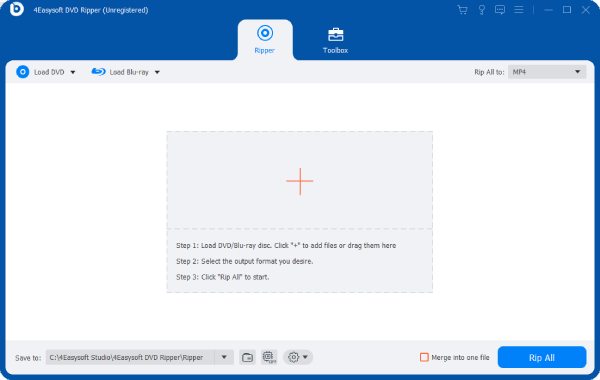
Comparativ cu DVDFab, 4Easysoft DVD Ripper nu are mai puține funcționalități, fie că este vorba de funcții de bază de inscripționare sau caracteristici suplimentare. Dacă sunteți în căutarea unui software de extragere Blu-ray puternic, dar accesibil, cu un set bogat de caracteristici, 4Easysoft DVD Ripper este alegerea ideală.

Extrageți discul Blu-ray/DVD și fișierele ISO în peste 500 de formate și dispozitive.
Exportați filme extrase cu rezoluție 4K și calitate fără pierderi.
Convertiți DVD-uri în videoclipuri cu GPU accelerat la o viteză rapidă de 30X.
Editați și retușați filme Blu-ray și DVD cu efecte uimitoare.
100% Securizat
100% Securizat
Concluzie
În concluzie, DVDFab Blu-ray Ripper este un instrument puternic și bogat în funcții pentru extragerea și convertirea discurilor Blu-ray, ceea ce îl face o alegere populară atât printre profesioniști, cât și printre amatori. Cu toate acestea, dacă sunteți în căutarea unei alternative mai accesibile și mai ușor de utilizat, cu performanțe și versatilitate excelente, 4Easysoft DVD Ripper este un concurent de top cu performanțe și mai bune, ajutându-vă să vă bucurați cu ușurință de filme pe orice dispozitiv.
100% Securizat
100% Securizat



